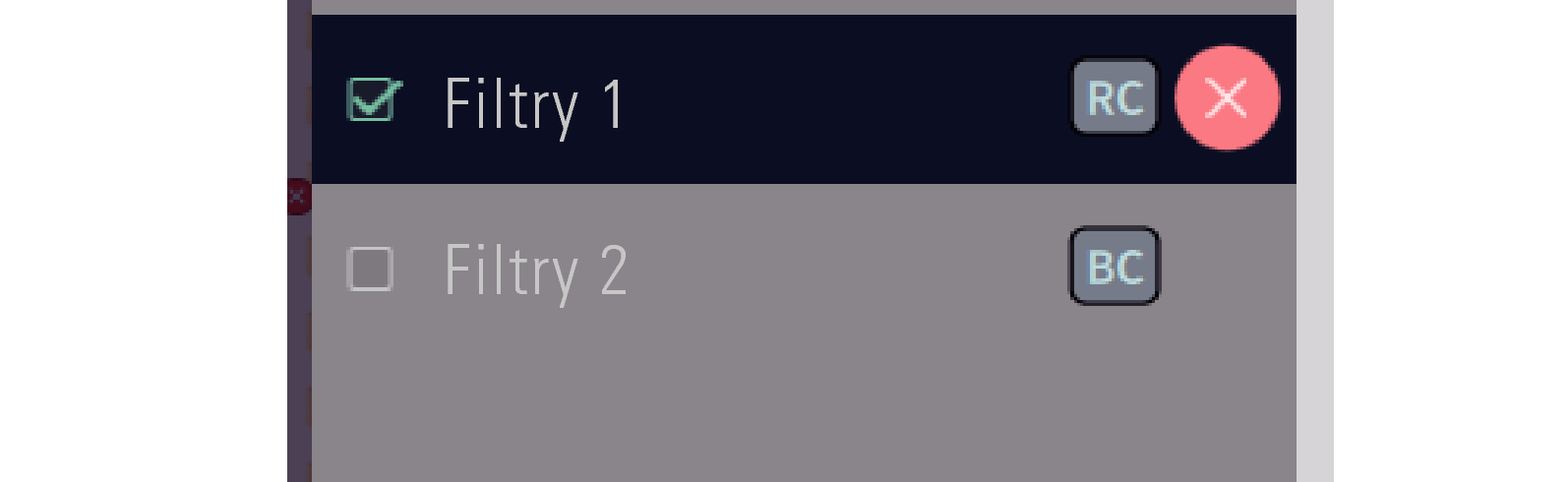Wynik wyszukiwania
Pomiar za pomocą Dirac Live software
oprogramowanie Dirac Live służy do pomiaru. Postępuj zgodnie z instrukcjami w oprogramowanie Dirac Live celu przeprowadzenia pomiaru.
Wprowadź dane konta utworzonego na stronie internetowej Dirac Live.
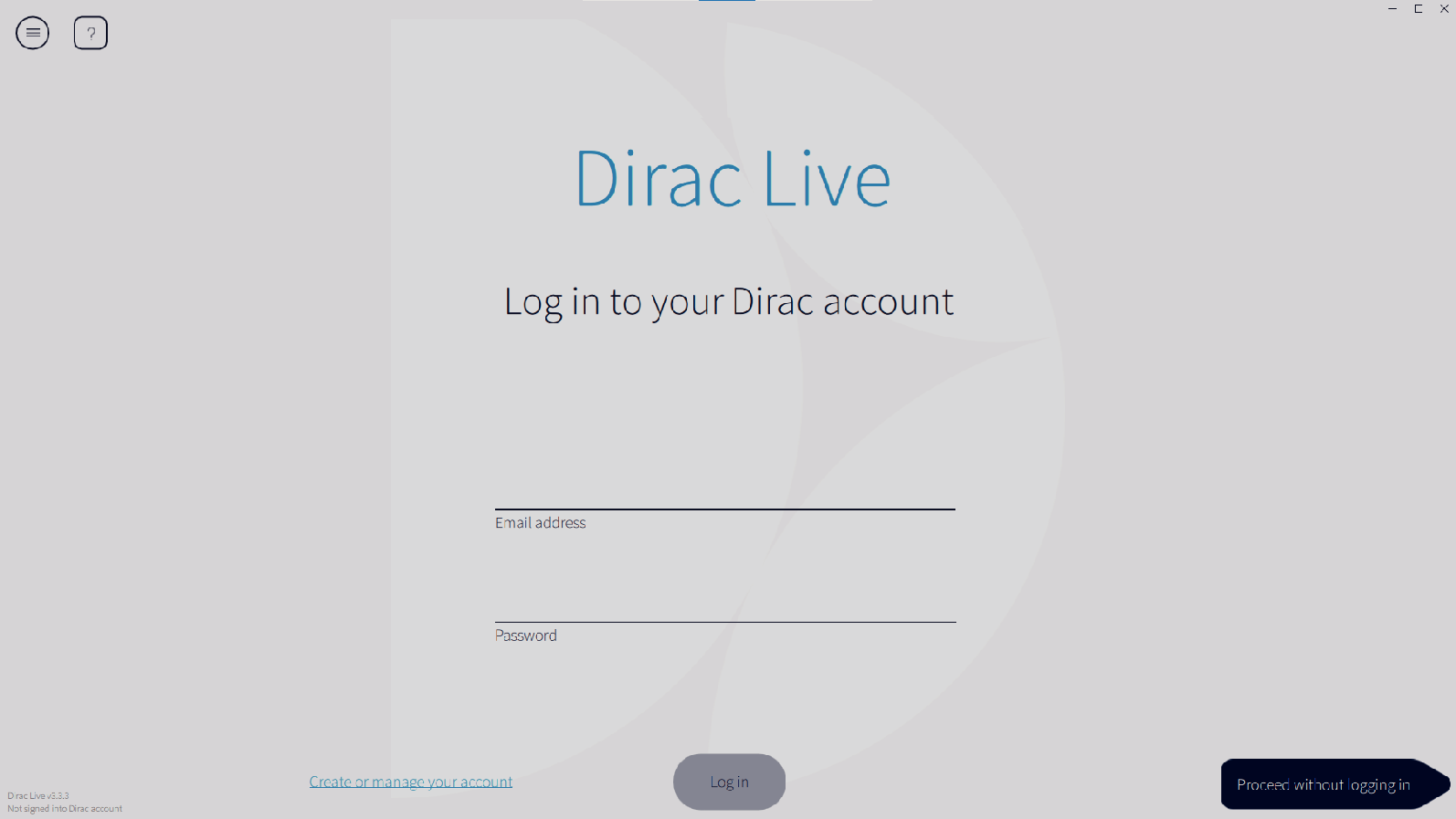
Oprogramowanie wykrywa produkty zgodne z funkcją Dirac Live w tej samej sieci, co komputer, i wyświetla je na ekranie.
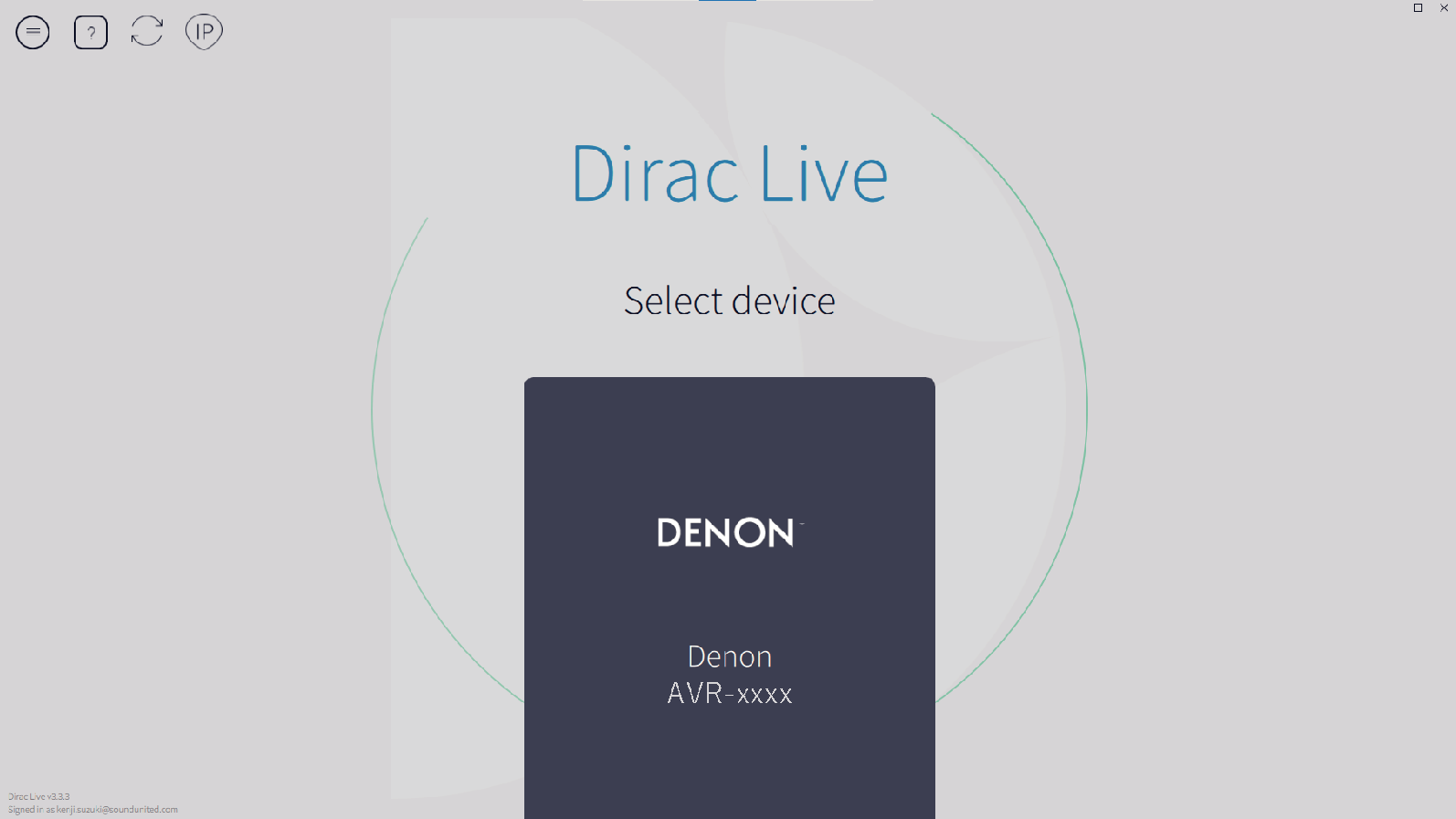
Jeśli nie można znaleźć urządzenia, kliknij ![]() (Wyszukaj ponownie).
(Wyszukaj ponownie).
Kliknij przycisk ![]() (IP), aby wykryć urządzenie ręcznie, wpisując adres IP.
(IP), aby wykryć urządzenie ręcznie, wpisując adres IP.
Kliknij przycisk ![]() (Menu), aby wyświetlić menu. Można w nim wybrać język oraz zapisywać i importować projekty.
(Menu), aby wyświetlić menu. Można w nim wybrać język oraz zapisywać i importować projekty.
Kliknij przycisk ![]() (Pomoc), aby wyświetlić stronę pomocy dla każdego ekranu.
(Pomoc), aby wyświetlić stronę pomocy dla każdego ekranu.
Jeśli przeprowadzono już pomiary za pomocą Dirac Live
Można pominąć proces pomiarów, wczytując plik projektu zapisany z poprzednimi pomiarami po wybraniu tego urządzenia. Tworzenie filtra przy użyciu istniejącego pliku projektulink
Po wczytaniu pliku projektu można użyć nowych opcji filtrów, na przykład Bass Control, aby utworzyć filtry na podstawie wyników poprzednich pomiarów. 9-2 Jeśli korzystasz z funkcji Bass Management lub Dirac Live Bass Control™link
Podłączony mikrofon jest wyświetlany w oprogramowanie Dirac Live.
Podłączanie mikrofonu do komputera
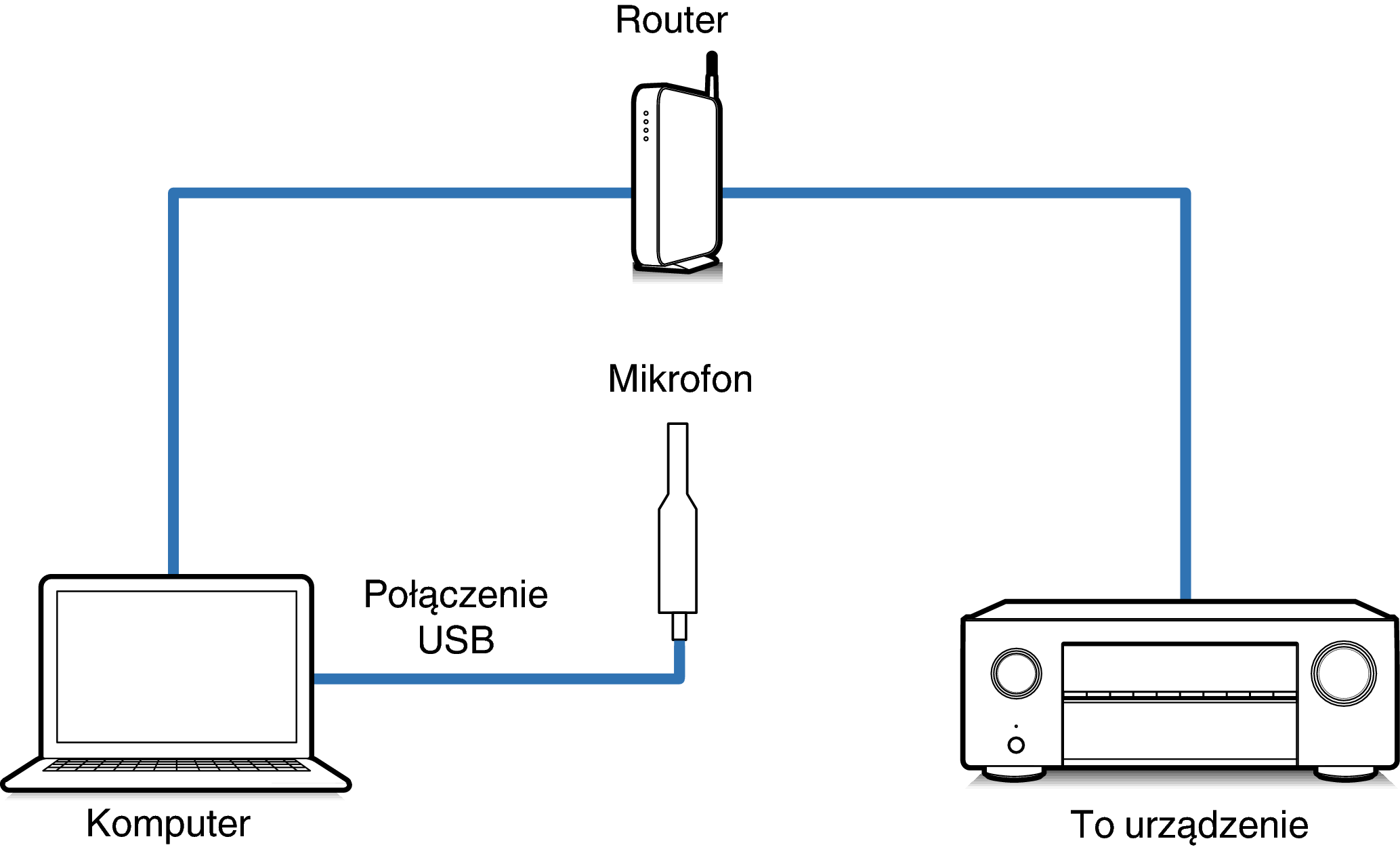
Podłączanie mikrofonu do tego urządzenia
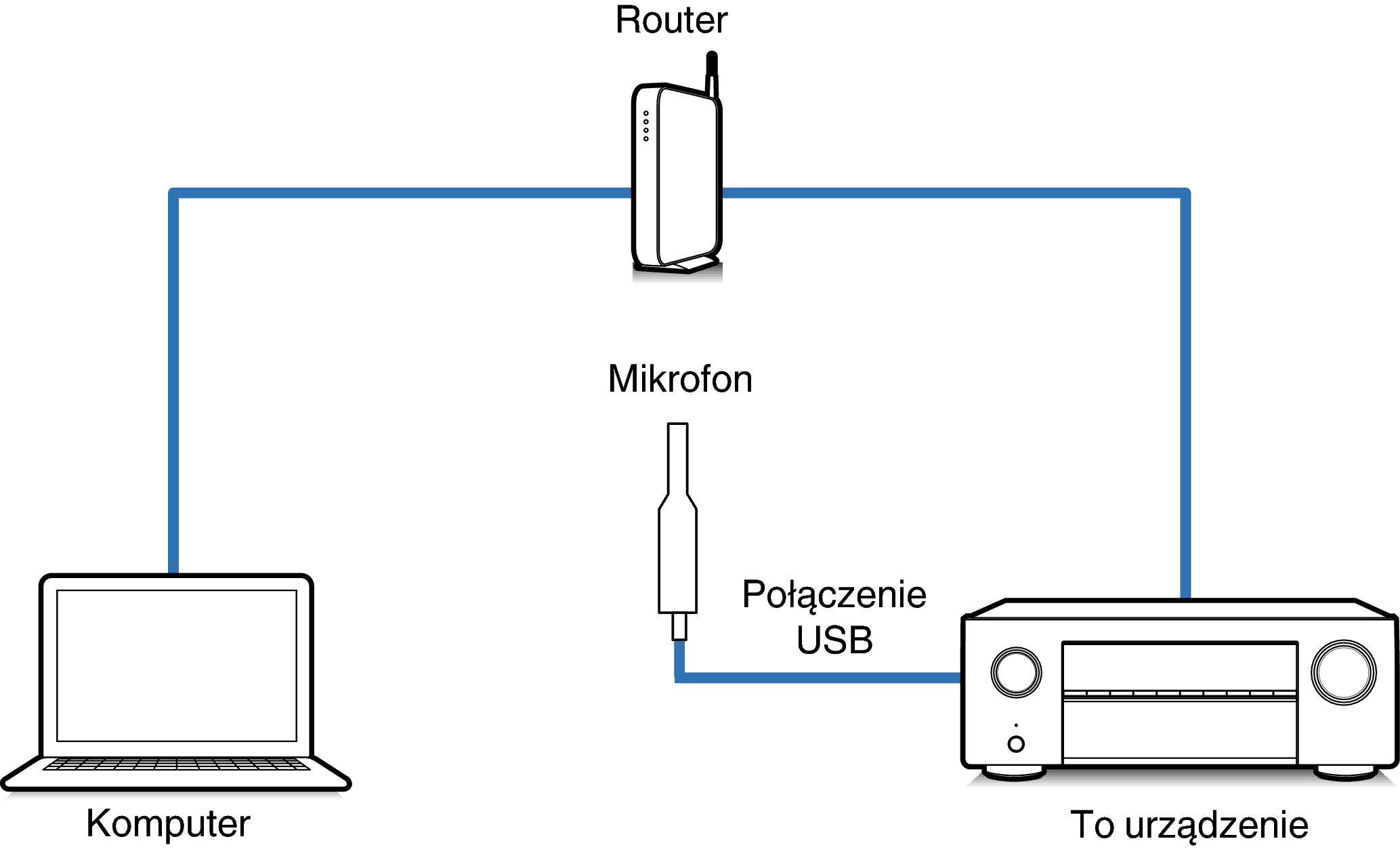
Jeśli w urządzeniu są dwa porty USB, podłącz mikrofon do portu USB na przednim panelu.
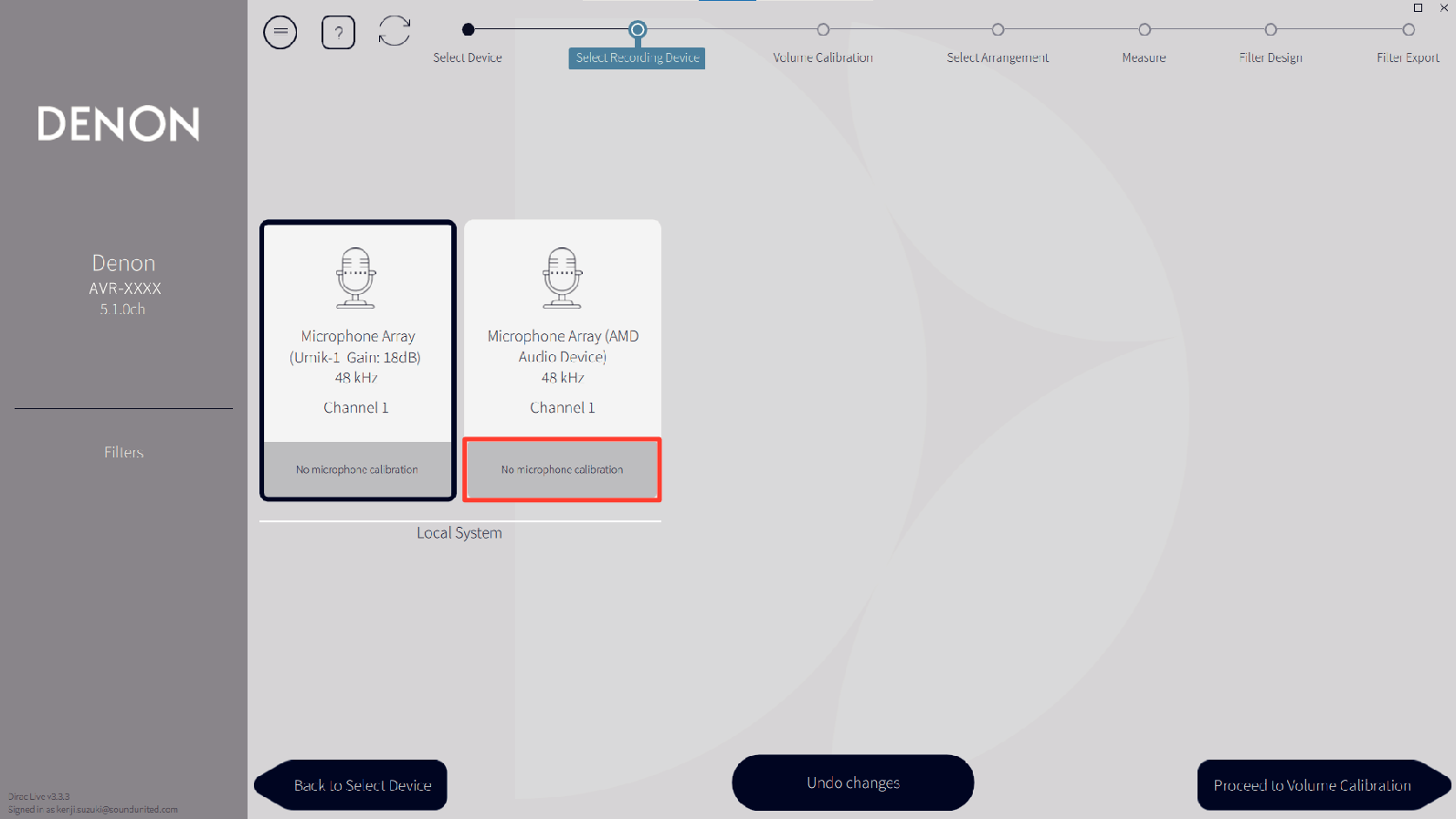
Jeśli do mikrofonu używanego do pomiarów jest dołączony plik kalibracyjny, należy go załadować do oprogramowanie Dirac Live.
Kliknij “No microphone calibraton” mikrofonu (zaznaczone na czerwono), aby załadować plik kalibracyjny.
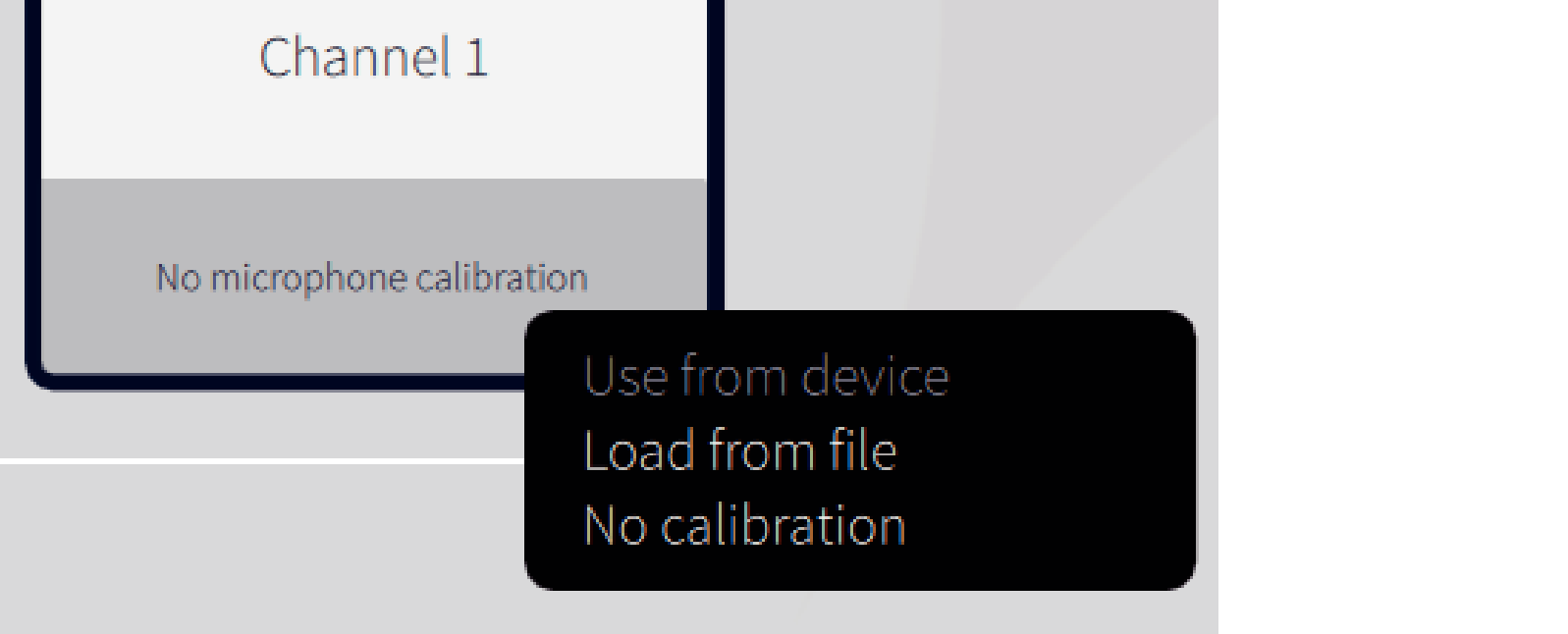
Po wybraniu mikrofonu kliknij “Proceed to Volume Calibration” (Przejdź do kalibracji głośności).
Mikrofon wewnętrzny komputera i inne urządzenia rejestrujące podłączone przez USB także zostaną wyświetlone. Upewnij się, że wybierasz mikrofon podłączony w celu przeprowadzenia pomiarów.
Ustaw wyjście wszystkich podłączonych głośników na odpowiednim poziomie, aby można było przeprowadzić odpowiednie pomiary.
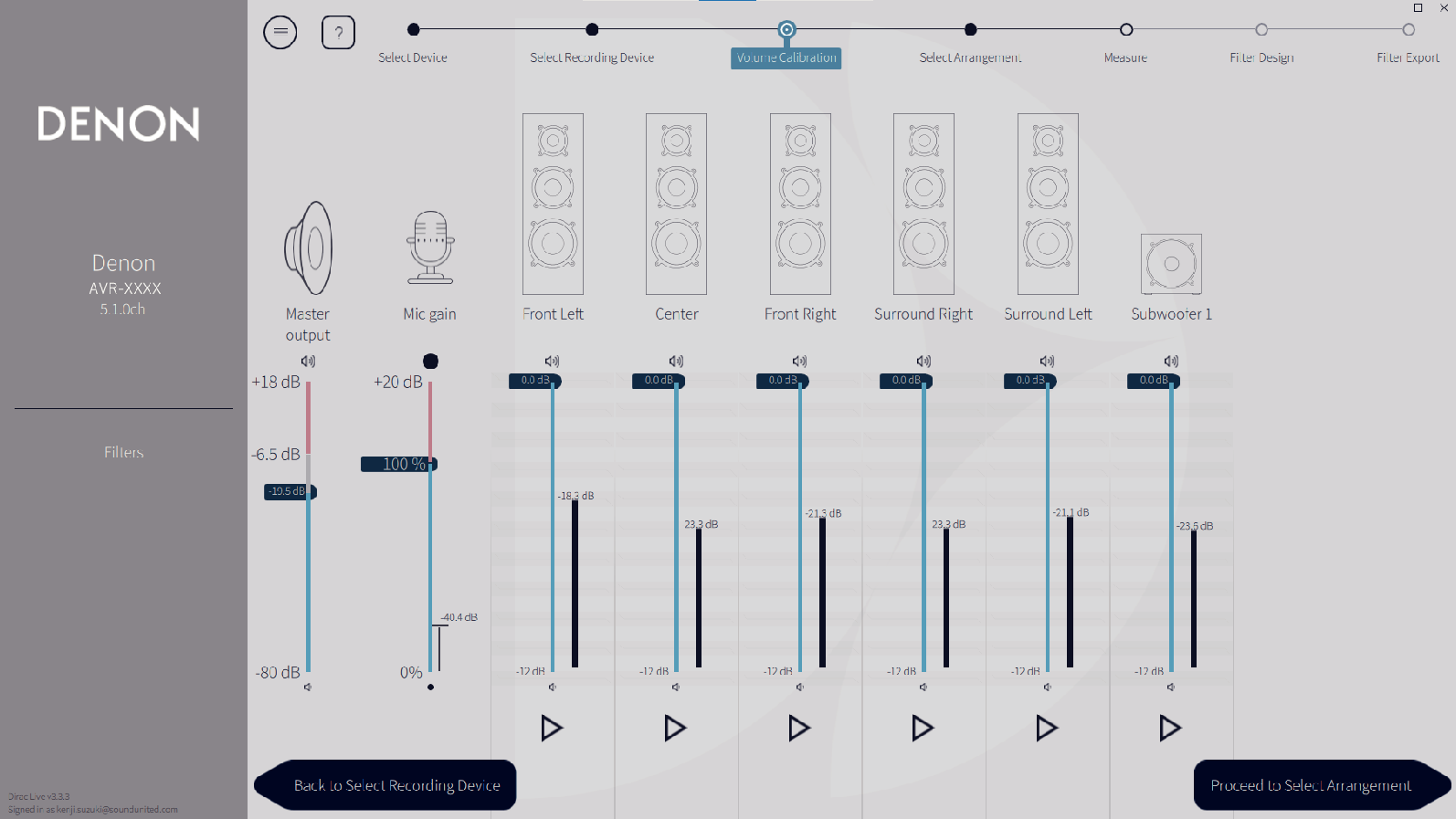
Skieruj końcówkę mikrofonu w kierunku sufitu i wyreguluj wysokość, aby dopasować ją do wysokości, na jakiej znajdują się uszy słuchacza w pozycji siedzącej.
 .
.Z wybranego głośnika zostanie odtworzony sygnał testowy, a wykryty dźwięk zostanie wyświetlony na pasku poziomu.
Jeśli jest poza tym zakresem, dostosuj poziom wyjściowy za pomocą regulacji głośności dla każdego kanału w oprogramowanie Dirac Live.
Wyjście wyświetlane na pasku poziomu jest wyłącznie orientacyjne, a w zależności od komputera lub otoczenia pasek poziomu może nie osiągnąć -30 dB. W takim przypadku ustaw wszystkie kanały na mniej więcej jednakowym poziomie.
Ustaw poziom głośności nieco wyżej niż zwykle.
O głównej pozycji słuchania
Główna pozycja słuchania odnosi się do miejsca położonego centralnie względem obszaru obejmowanego przez głośniki, w którym normalnie usiądzie osoba, gdy słuchać będzie samotnie.
Aby mieć pewność, że wyniki pomiarów będą prawidłowe, umieść mikrofon pomiarowy w statywie mikrofonu.
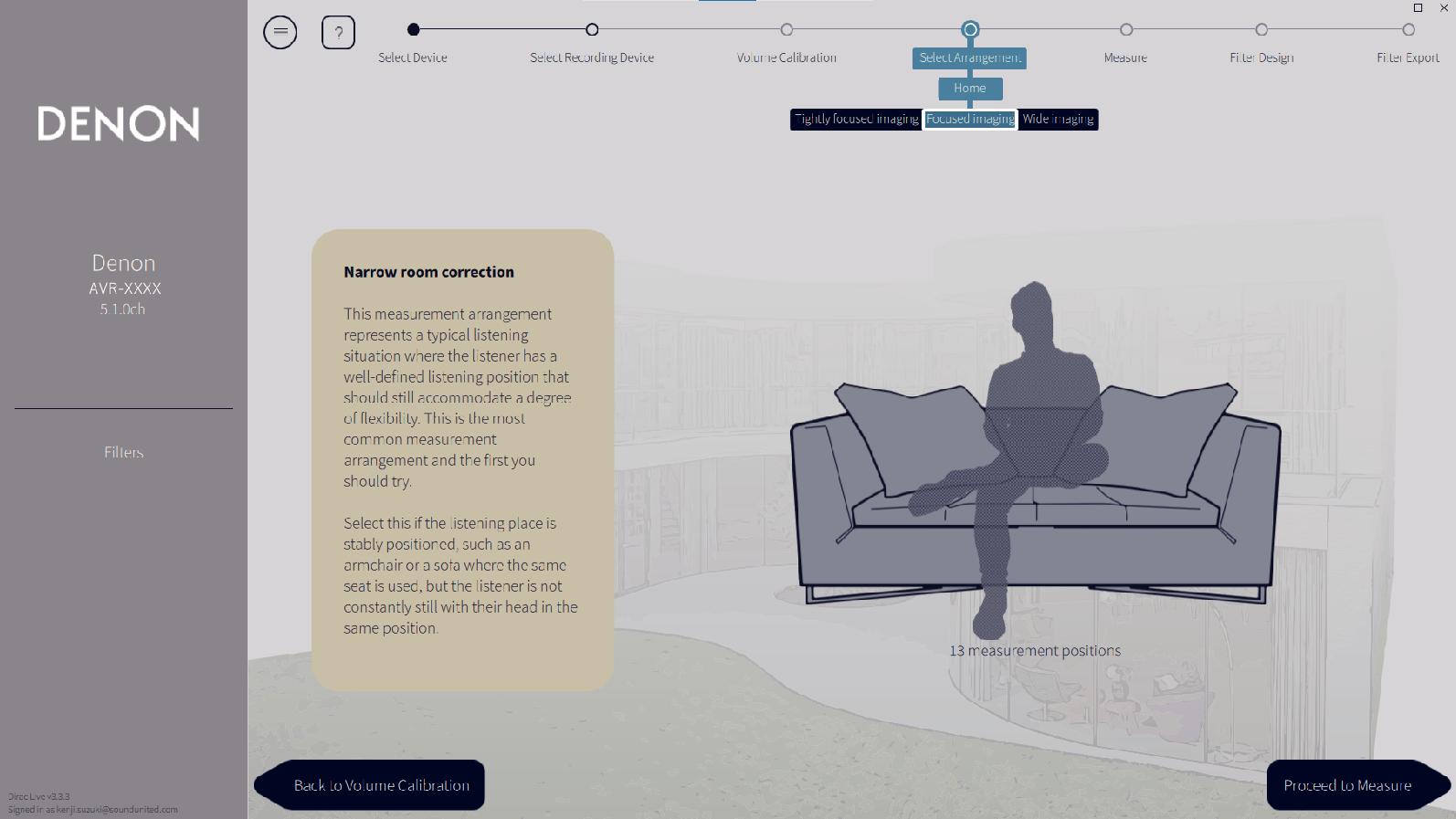
Po wybraniu miejsca odsłuchu kliknij “Proceed to Measure” (Przejdź do pomiaru).
Jeśli w pomieszczeniu znajduje się więcej niż jeden rząd foteli lub jeśli jest ono na tyle duże, aby pomieścić więcej niż dwie osoby, użyj układu “Wide Imaging” (Szerokie obrazowanie) w Dirac Live.
Przeprowadź pomiary w każdej pozycji.
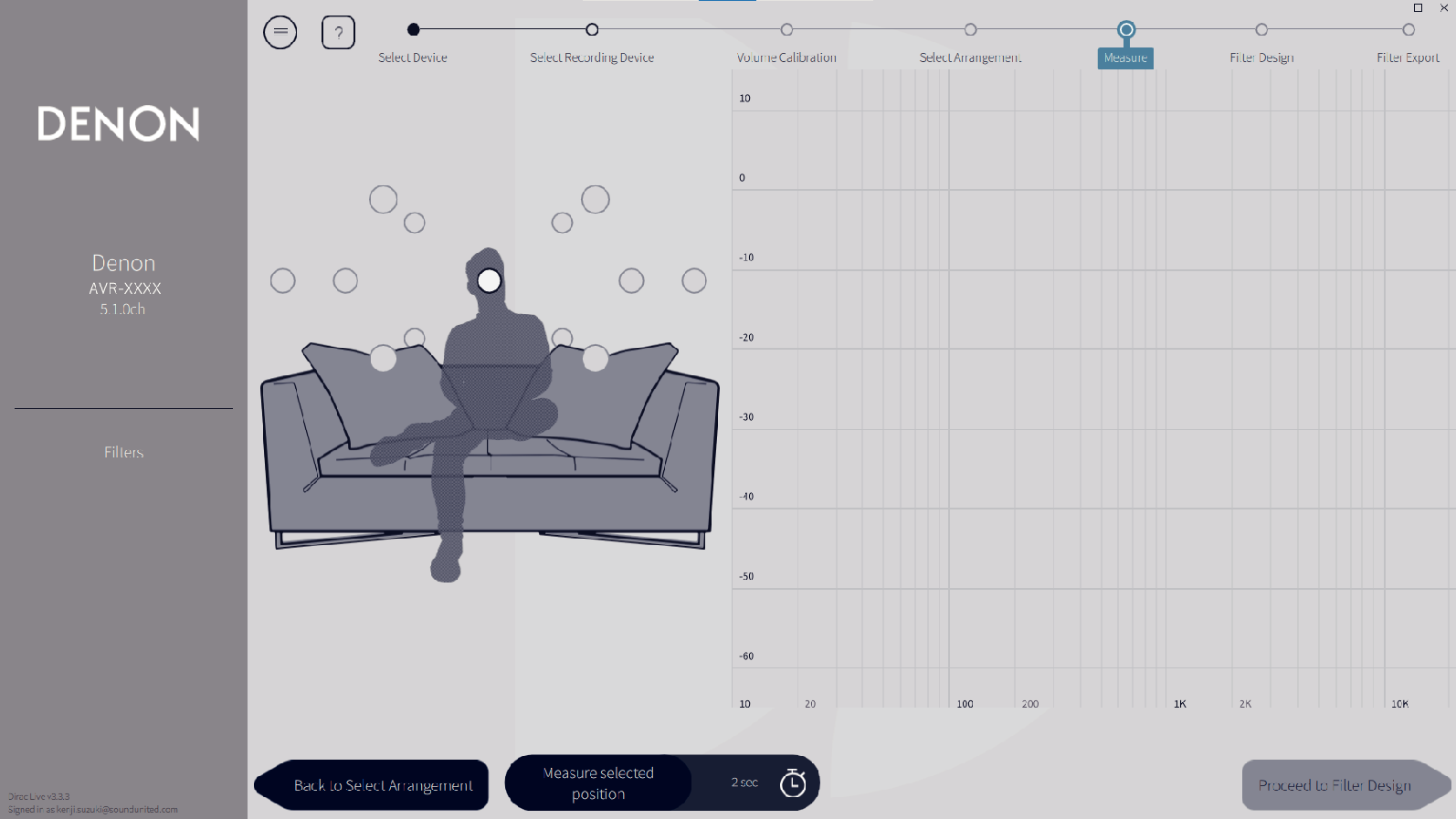
Z każdego głośnika zostanie odtworzony sygnał testowy i rozpocznie się pomiar.
Kiedy zakończysz przeprowadzanie pomiarów, kliknij “Proceed to Filter Design” (Przejdź do projektu filtra).
Możesz przejść do następnego kroku (“Filter Design” (Projekt filtra)) nie przeprowadzając pomiarów w każdej pozycji. Zalecamy jednak przeprowadzenie pomiarów w każdej pozycji, ponieważ im więcej pomiarów zostanie przeprowadzonych, tym kalibracja będzie dokładniejsza.
Podczas pomiarów w pomieszczeniu powinna panować maksymalna cisza. Jakiekolwiek zakłócenia zaburzą pomiary. Pozamykaj okna i wyłącz wszystkie urządzenia elektryczne (radia, klimatyzatory, świetlówki itp.) Zakłócenia generowane przez te urządzenia mogą wpłynąć na pomiary.
Nie stawaj między głośnikami a mikrofonem pomiarowym ani nie umieszczaj tam dużych przedmiotów podczas przeprowadzania pomiarów.
Dostosuj filtry każdego z kanałów.
Opcje filtrów
W oprogramowanie Dirac Live można wybrać następujące funkcje opcji filtrów.
“Dirac Live” to cyfrowa technologia korekcji pomieszczenia, która wykorzystuje zaawansowaną analizę głośników i pomieszczenia odsłuchowego.
“Bass Management” kieruje częstotliwości basowe ze wszystkich kanałów wejściowych do jednego lub większej liczby subwooferów.
“Bass Control” to oparte na pomiarach zarządzanie basem, w którym zarówno głośniki, jak i subwoofery są postrzegane jako kompletny system.
9-1 Jeśli korzystasz z funkcji Dirac Live Room Correction
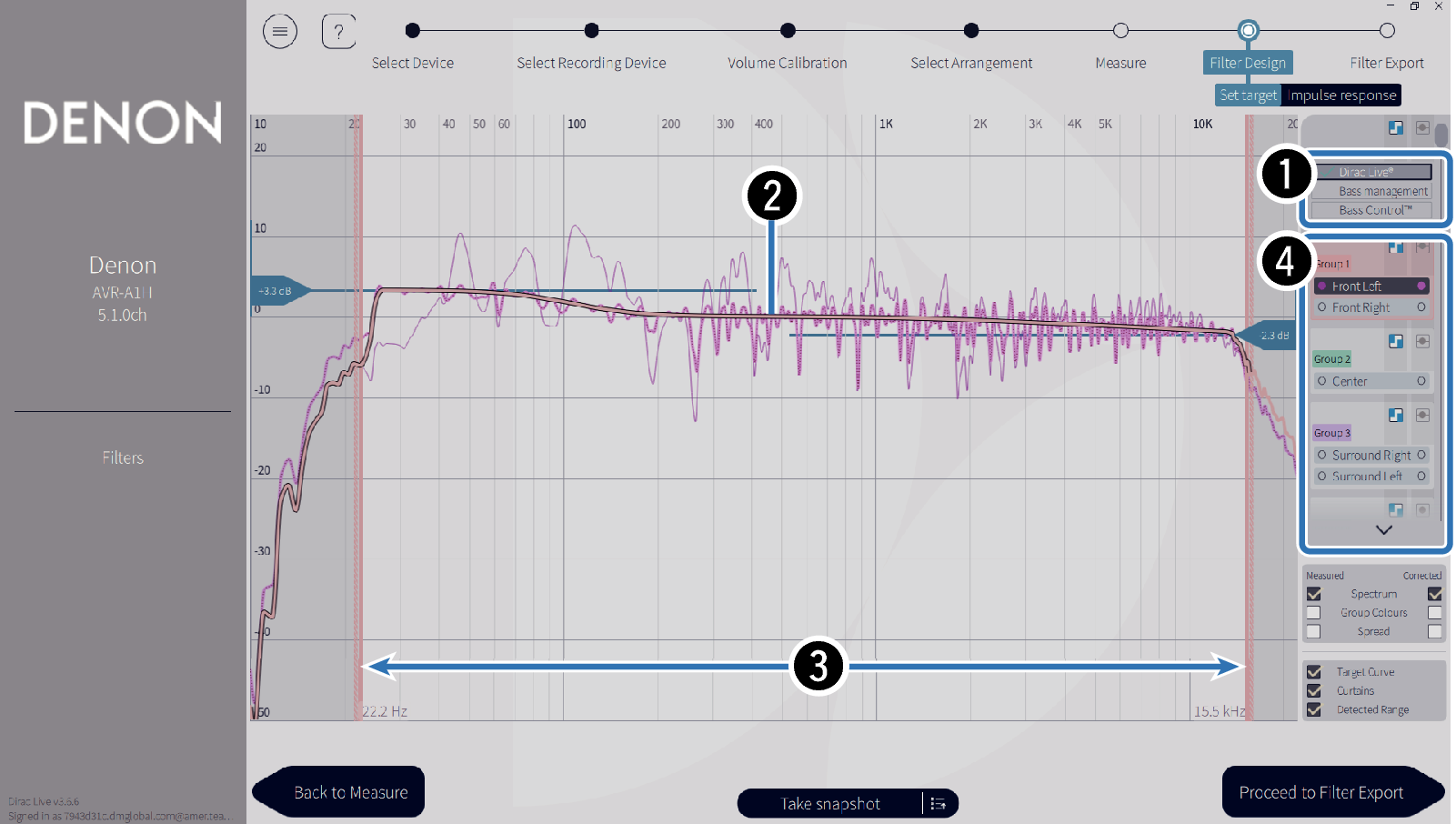
Opcje filtrów
Aby użyć Dirac Live Room Correction jako projektu filtra, wybierz Dirac Live®. Filtry są obliczane po ich wybraniu, więc wyświetlenie pełnych wyników może zająć trochę czasu.
Krzywa docelowa
Krzywa docelowa to krzywa służąca do wyboru charakterystyki częstotliwości głośników po kalibracji za pomocą Dirac Live. Krzywą docelową można regulować odpowiednio do własnych preferencji.
Zasłony
Użyj suwaków na ekranie, aby dostosować zakres częstotliwości, w którym zostanie zastosowany filtr.
Wybór głośników
Wybierz głośnik, dla którego chcesz edytować krzywą docelową. Możesz także tworzyć grupy określonych głośników. Ta sama krzywa docelowa zostanie zastosowana do wszystkich głośników w danej grupie.
Kiedy zakończysz regulację filtrów, kliknij “Proceed to Filter Export” (Przejdź do eksportu filtra).
“Odcięcie” nie są obliczane przez oprogramowanie Dirac Live, kiedy jako opcję filtra ustawiono Dirac Live. W razie potrzeby ustaw je ręcznie w urządzeniu.
9-2 Jeśli korzystasz z funkcji Bass Management lub Dirac Live Bass Control™
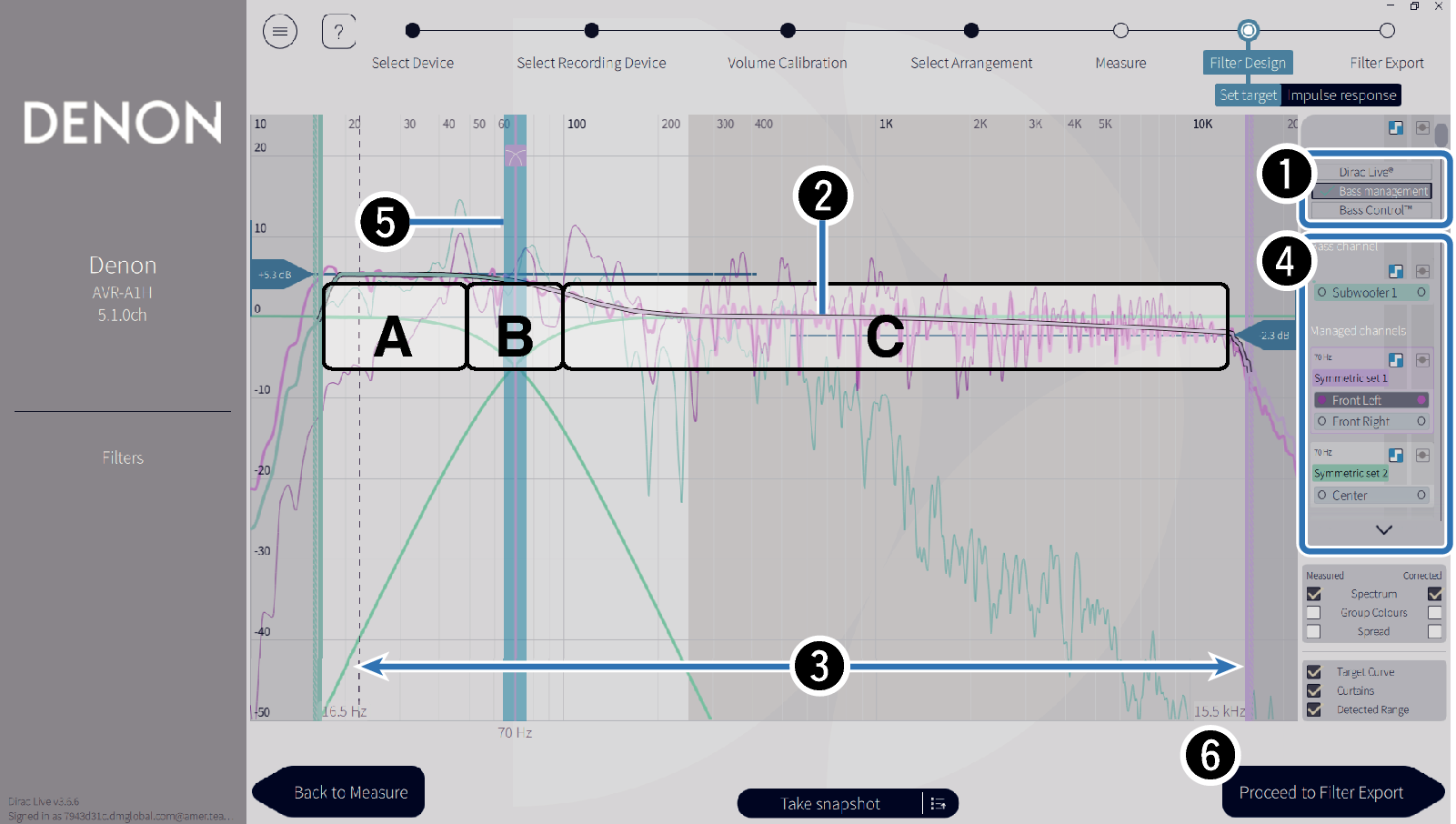
Opcje filtrów
Wybierz Bass Management lub Bass Control™ jako projekt filtra. Filtry są obliczane po ich wybraniu, więc wyświetlenie pełnych wyników może zająć trochę czasu.
Krzywa docelowa
Krzywa docelowa to krzywa służąca do wyboru charakterystyki częstotliwości głośników po kalibracji za pomocą Dirac Live. Krzywą docelową można regulować odpowiednio do własnych preferencji.
Zasłony
Użyj suwaków na ekranie, aby dostosować zakres częstotliwości, w którym zostanie zastosowany filtr.
Wybór głośników
Wybierz głośniki, aby edytować krzywą docelową i punkt odcięcia. Możesz także wykluczyć grupę głośników z Bass Management lub Bass Control, przeciągając je do Unmanaged Channels (Kanały niezarządzane).
Punkt odcięcia
Dostosuj częstotliwość odcięcia wybranej grupy głośników.
A, określa, które częstotliwości są przypisane głównie do subwooferów.
B, częstotliwości będą odbierane zarówno przez subwoofery, jak i głośniki wysokotonowe.
C, określa częstotliwości przypisane głównie głośnikom wysokotonowym.
Calculate (Oblicz) (tylko Bass Control™)
Jeśli jako opcję filtra wybrano Bass Control™, naciśnij przycisk Calculate (Oblicz), aby obliczyć filtr.
Kiedy zakończysz regulację filtrów, kliknij “Proceed to Filter Export” (Przejdź do eksportu filtra).
Bass Control i Bass Management
Filtry, których można użyć, będą się różnić w zależności od licencji.
Bass Control zasadniczo różni się od tradycyjnych rozwiązań do zarządzania basem. Bass Management to popularna funkcja w urządzeniu AVR, która wyodrębnia zawartość basów z sygnałów wejściowych i kieruje ją do podłączonych subwooferów.
Bass Control oferuje funkcje zarządzania basami, ale podstawową wartością Bass Control jest to, że wspólnie optymalizuje głośniki w celu poprawy dokładności basów i zapewnia spójną jakość basów w całym obszarze odsłuchu przy konfiguracji z pojedynczym lub wieloma subwooferami. Mówiąc prościej, każdy subwoofer jest dostrajany jako część kompletnego urządzenia w Twojej przestrzeni odsłuchowej, co zapewnia spójną i realistyczną reakcję, niezależnie od układu.
Aby uzyskać więcej informacji na temat Dirac Live, patrz Dirac Live Support.
https://helpdesk.dirac.com/
Optymalne “Odległości”, “Poziomy” i “Odcięcie” są obliczane przez oprogramowanie Dirac Live, kiedy jako opcję filtra ustawiono Bass Management lub Bass Control™. Tych ustawień nie można zmienić po wysłaniu filtra do urządzenia i włączeniu go w urządzeniu. Dirac Livelink
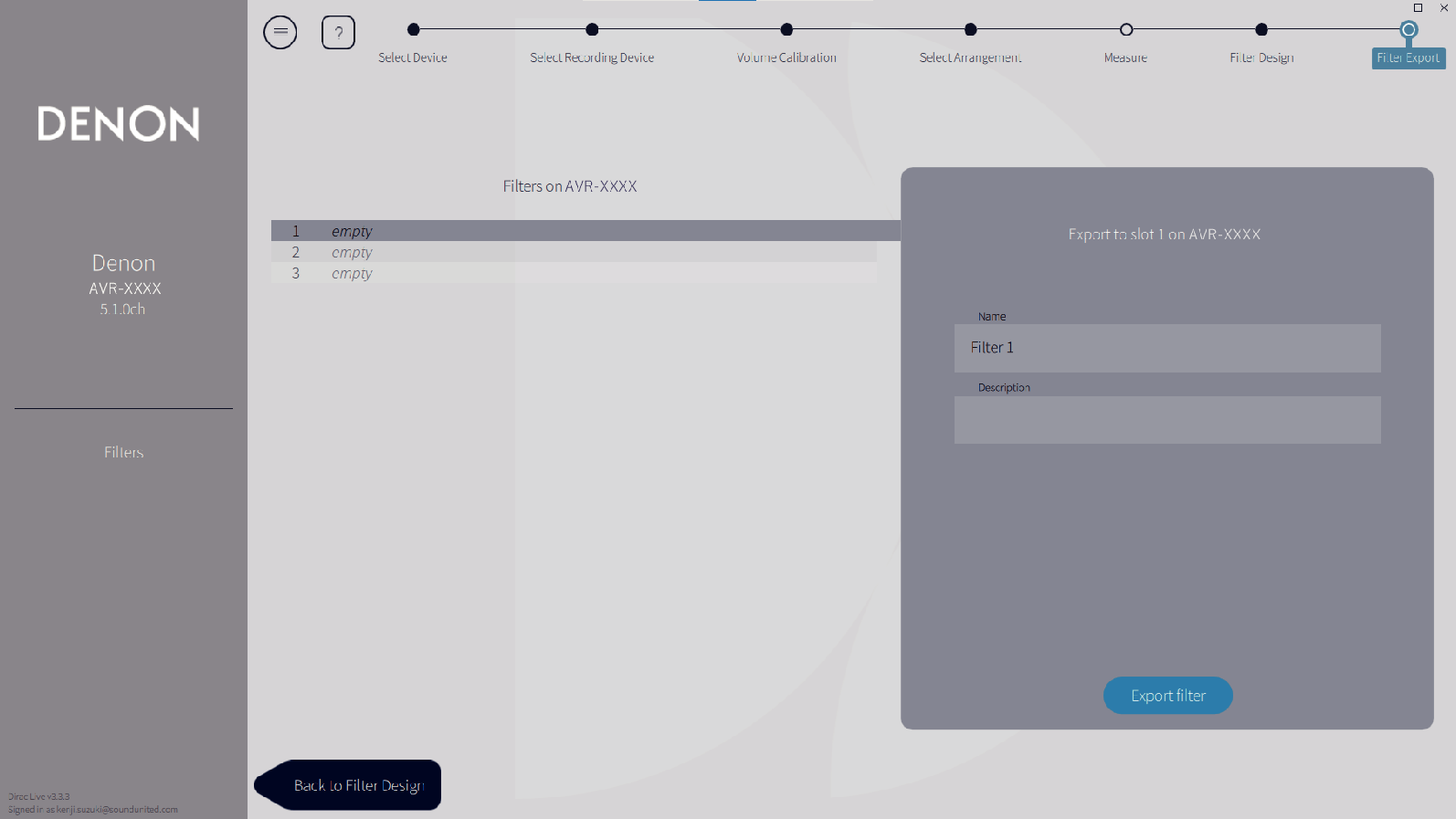
Oprogramowanie Dirac Live pozwala wprowadzić dowolną nazwę, ale urządzenie ma limit znaków. Zalecamy wprowadzenie nazwy mającej maksymalnie 20 znaków.
Filtr zostanie wyeksportowany do tego urządzenia. Po zakończeniu eksportu automatycznie zostanie wyświetlona strona Filter Design (Projekt filtra).
Dirac Live pozwala utworzyć maksymalnie trzy filtry, odpowiednio do danych pomiarowych. Po utworzeniu nowych filtrów na stronie Filter Design (Projekt filtra), wybierz numery nieużywanych pozycji na ekranie Filter Export (Eksport filtra) i eksportuj filtry.
Kiedy urządzenie komunikuje się z oprogramowanie Dirac Live, na wyświetlaczu (GUI) urządzenia pojawia się następujący ekran. Z urządzenia nie można korzystać w czasie wyświetlania tego ekranu.
Jeśli problem z siecią lub inny problem przerwie procedurę w czasie wyświetlania tego ekranu, naciśnij przycisk BACK na pilocie zdalnego sterowania, aby przełączyć urządzenie w tryb normalny i ponownie uruchom oprogramowanie Dirac Live.
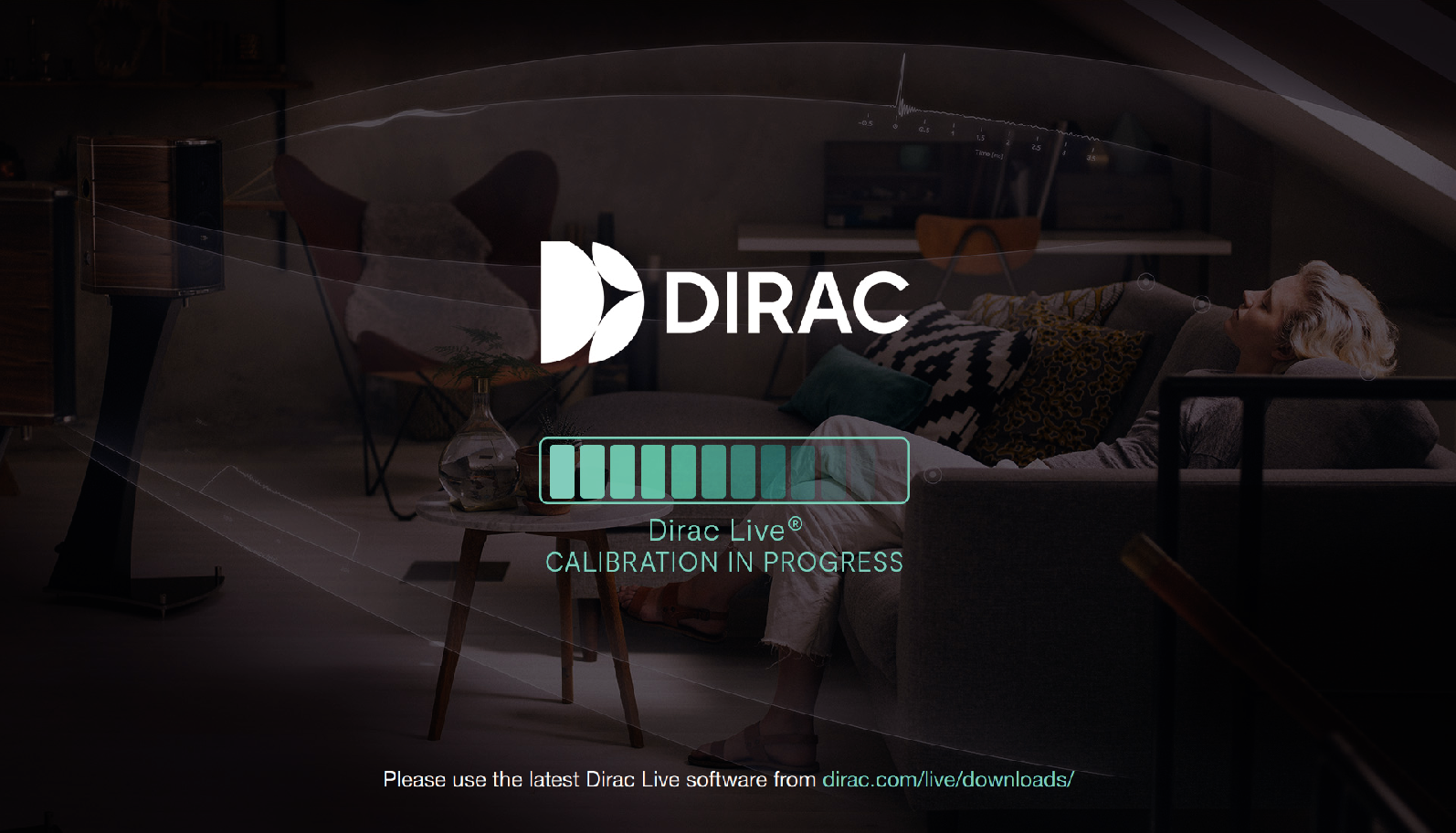
Możesz zapisywać i importować projekty pomiarów w dowolnej chwili w menu w oprogramowanie Dirac Live. Zapisanie pliku projektu umożliwia wznowienie pomiarów, jeśli zostaną przerwane, oraz ponowne wyeksportowanie wyników pomiarów, jeśli to konieczne.
Podczas importowania pliku projektu, ustaw głośniki tego urządzenia w takim samym układzie, w jakim były w chwili zapisywania pliku projektu.
Jeśli spróbujesz zastąpić wyeksportowany filtr tym samym filtrem po jego ręcznej edycji, może się zdarzyć, że zapisane ustawienia nie zostaną zastosowane.
W takim przypadku wybierz filtr, który chcesz zastąpić, z opcji “Filters” (Filtry) wyświetlanej w dolnym lewym rogu ekranu oprogramowania Dirac Live.
Filtr można usunąć z urządzenia, klikając znak X. Następnie eksportuj nowy filtr.